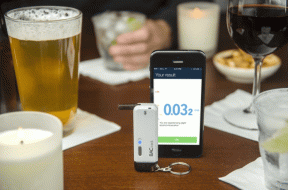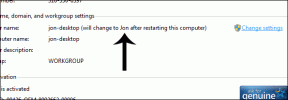Android Telefonun Kilidini Açtıktan Sonra Görünen Reklamlar Nasıl Kaldırılır
Çeşitli / / November 29, 2021
Biliyorum. Şu an oldukça sinirlisin. Telefonunuzun kilidini her açtığınızda, garip reklamlarla karşılaşıyorsunuz (ve bu makaleyi size getiren de bu). Doğru?
Bu hissi biliyorum. Görünüşe göre reklamlar Android telefonlarımızı ele geçirdi. Öncelikle hayır, cihazınıza virüs bulaşmadığını söyleyerek havayı temizleyeyim. Ancak, evet, bir reklam yazılımı bulaşmış.

Adware istenmeyen bir uygulamadır Play Store'dan herhangi bir kötü amaçlı uygulama indirdiğinizde telefonunuza otomatik olarak yüklenir. Bir reklam yazılımı uygulamasının tek işi size reklam göstermektir. Çoğunlukla telefonunuzun kilidini açtıktan sonra, izniniz olmadan herhangi bir yerde açılır ve reklamlar gösterir.
Rahatsız edici olsa da endişelenmenize gerek yok. Bu reklamları telefonunuzdan kaldırmanıza yardımcı olacağız. İşlem iki adımdan oluşur: ilk olarak, yaramazlık yapan uygulamayı bulmanız ve ardından kaldırmanız gerekir.
Reklam Gösteren Uygulamayı Bulun
1. Çözüm: Son Uygulamaları Kontrol Edin
Bu, Android cihazınızda reklam gösteren uygulamayı bulmanın en kolay ve en etkili yoludur. İşte yapmanız gerekenler.
Telefonun kilidini normal şekilde açın ve ardından reklamı aldığınızda cihazınızdaki Son uygulamalar düğmesine dokunun.
Son uygulamalar ekranına yönlendirileceksiniz. Burada size reklam gösteren uygulamanın adını veya simgesini göreceksiniz. Adı/simgeyi hatırlayın ve ardından bu belirli uygulamayı cihazınızdan kaldırmak için aşağıda verilen yöntemi izleyin.

2. Çözüm: Ana Ekrandan Hileli Uygulamaları Bulun
Yakın zamanda Play Store'dan bir uygulama indirdiniz mi? yoksa senin çocuğun mu oyun yükle telefonunda? Hatırlamıyorsanız, ana ekranda veya uygulama çekmecesinde uygulama simgesini arayın. Reklamları atan uygulamayı bulmak için bunları tek tek kaldırmanız gerekir.
3. Çözüm: Uygulamayı Simge Olmadan Kontrol Edin
İlginç bir şekilde, bazı uygulamalar uygulama çekmecesinde veya ana ekranda görünmüyor. Temel olarak, hileli üçüncü taraf uygulamaları ararken, uygulama çekmecesinde bulamayabilirsiniz.
Bu uygulamaları bulmak için Ayarlar > Uygulamalar'a gitmeniz gerekir. Burada ikonu olmayan o uygulamayı bulacaksınız. Bu, ASAP'ı kaldırmanız gereken suçludur.
4. Çözüm: Çalışan Hizmetleri Kontrol Edin
Yaramaz uygulamaları bulmanın başka bir yolu da onları Çalışan Hizmetler ayarı altında bulmaktır. Bu ayar varsayılan olarak etkin değildir. altında mevcut Geliştirici Seçenekleri.
İşte yapmanız gerekenler.
Aşama 1: Önce Geliştirici seçeneklerini etkinleştirmeniz gerekir. Bunları zaten etkinleştirdiyseniz, 2. adıma geçebilirsiniz.
Geliştirici seçeneklerini etkinleştirmek için Ayarlar > Sistem > Telefon hakkında'ya gidin ve yapı numarasına dokunun. 7 kere. Geliştirici seçeneklerinin etkinleştirildiğini söyleyen bir mesaj alacaksınız.
Adım 2: Geliştirici seçeneklerini etkinleştirdikten sonra, Ayarlar'ı tekrar açın ve Sistem'e ve ardından Geliştirici seçenekleri'ne dokunun.

Aşama 3: Geliştirici seçenekleri altında, Çalışan hizmetler'e dokunun. Burada şu anda sisteminizde çalışan uygulamaları bulacaksınız. Tanımadığınız bir uygulama bulursanız, kaldırmak için aşağıda verilen yöntemi izleyin.


5. Çözüm: Reklam Algılayıcı Uygulamasını İndirin
Yukarıdaki yöntemlerden hiçbiri işinize yaramazsa ve hileli uygulamayı bulamıyorsanız, AppBrain Reklam Dedektörü uygulaması Play Store'dan. Bu uygulama temel olarak reklam içeren uygulamaları sıralar ve gösterir. En üstte görünen tüm uygulamalar size bir tür reklam gösteriyor.

En üstteki uygulamaları kontrol edin ve tek tek kaldırın. Bu uygulamalardan biri kaldırılarak sorun çözülmelidir.
Kilit Ekranında Reklam Gösteren Uygulamaları Kaldırma
Bu, hangi uygulamanın soruna neden olduğunu öğrendikten sonra basittir.
Aşama 1: Telefonunuzda Ayarlar'ı açın ve Uygulamalar/Uygulamalar ve bildirimler/Uygulama Yöneticisi'ne gidin.

Adım 2: Reklam göndermekten sorumlu olan suçlu uygulamayı bulun. üzerine dokunun. Ardından bir sonraki ekranda Kaldır'a dokunun. Bu, uygulamayı cihazınızdan kaldıracaktır. Cihazınızın kilidini açarak reklamların kaldırılıp kaldırılmadığını kontrol edin ve doğrulayın.

Reklamlar hala oradaysa, size şüpheli görünebilecek tüm uygulamalar için bunu yapın.
Not: Bazen uygulamalarda Kaldır düğmesini bulamazsınız. Grileşmiş olabilir. Diğer zamanlarda, kaldırma düğmesine dokunduğunuzda, bu uygulamanın yönetici haklarına sahip olduğunu söyleyen bir mesaj alırsınız. Kaldırılamaz. Bu tür uygulamaları kaldırmak için sonraki çözümü izleyin.
Çözüm: İdari Yetkileri İptal Edin
Kaldır düğmesine dokunarak bir uygulamanın kaldırılamadığı durumlarda aşağıdaki adımları izleyin:
Aşama 1: Telefonunuzda Ayarlar'ı açın ve Güvenlik'e gidin (Bazı cihazlarda Güvenlik, Ayarlar > Gelişmiş Ayarlar altında bulunur).

Adım 2: Güvenlik altında, Cihaz Yöneticileri veya Cihaz yöneticisi uygulamaları'na dokunun. Sıra dışı görünen veya simgesi olmayan uygulamaları devre dışı bırakın.

Aşama 3: Uygulama devre dışı bırakıldığında, cihazınızdan kaldırın.
Hele şükür
Telefonunuzu ele geçiren ve izniniz olmadan berbat reklamlar açan uygulamalar, muhtemelen Android'in açıklığıyla ilgili en rahatsız edici şey. Ancak her sorunun bir çözümü vardır ve umarız yukarıdaki çözümlerden biri sorununuzu çözmüştür.
Ücretsiz dijital ses editörü Audacity, 28 Mayıs 2000'de piyasaya sürüldü.